วิธีเพิ่มแถบขึ้น / ลงในแผนภูมิเส้นใน Excel
แผนภูมิที่มีแถบขึ้นหรือลงสามารถช่วยให้คุณดูการเปรียบเทียบการลงทุนของ บริษัท และรายได้ในช่วงเวลาเดียวกันได้อย่างชัดเจน ตอนนี้ฉันจะสอนให้คุณแทรกแถบเพิ่มขึ้นและลงในแผนภูมิใน Excel
เพิ่มแถบขึ้น / ลงในแผนภูมิใน Excel
 เพิ่มแถบขึ้น / ลงในแผนภูมิใน Excel
เพิ่มแถบขึ้น / ลงในแผนภูมิใน Excel
เฉพาะในแผนภูมิเส้น 2 มิติเท่านั้นที่สามารถเพิ่มแถบขึ้นและลงได้
1. คลิกแผนภูมิเส้นเพื่อแสดงไฟล์ เครื่องมือแผนภูมิ จัดกลุ่มใน Ribbon ดูภาพหน้าจอ:

2 คลิก แบบ แล้วคลิก แถบขึ้น / ลง > แถบขึ้น / ลง. ดูภาพหน้าจอ:

หมายเหตุ: ใน Excel 2013 คุณต้องคลิกไฟล์ เพิ่มองค์ประกอบแผนภูมิ > แถบขึ้น / ลง > แถบขึ้น / ลง ภายใต้ ออกแบบ แท็บ ตอนนี้แถบขึ้นและลงจะถูกแทรกในแผนภูมิเส้น

คุณสามารถจัดรูปแบบแท่งได้ตามต้องการโดยทำตามขั้นตอนต่อไปนี้:
คลิกขวาที่แถบลงหรือขึ้นแล้วเลือก จัดรูปแบบแถบลง/ จัดรูปแบบแถบ;
ในกล่องโต้ตอบที่โผล่ออกมาให้เลือก เติมของแข็ง ตัวเลือกใน ใส่ และเลือกสีที่คุณต้องการในรายการและตรวจสอบ ไม่มีบรรทัด ใน สีขอบ มาตรา. ดูภาพหน้าจอ:
 |
 |
 |
 |
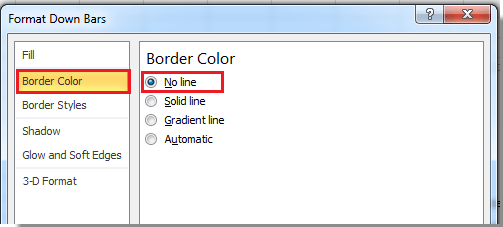 |
หมายเหตุ: คุณจะเห็นไฟล์ ใส่ และตัวเลือก ชายแดน ตัวเลือกในไฟล์ จัดรูปแบบแถบลง บานหน้าต่างใน Excel 2013
ตอนนี้คุณสามารถดูแผนภูมิเส้นที่เสร็จแล้วดังแสดงด้านล่าง:

บทความญาติ:
สุดยอดเครื่องมือเพิ่มผลผลิตในสำนักงาน
เพิ่มพูนทักษะ Excel ของคุณด้วย Kutools สำหรับ Excel และสัมผัสประสิทธิภาพอย่างที่ไม่เคยมีมาก่อน Kutools สำหรับ Excel เสนอคุณสมบัติขั้นสูงมากกว่า 300 รายการเพื่อเพิ่มประสิทธิภาพและประหยัดเวลา คลิกที่นี่เพื่อรับคุณสมบัติที่คุณต้องการมากที่สุด...

แท็บ Office นำอินเทอร์เฟซแบบแท็บมาที่ Office และทำให้งานของคุณง่ายขึ้นมาก
- เปิดใช้งานการแก้ไขและอ่านแบบแท็บใน Word, Excel, PowerPoint, ผู้จัดพิมพ์, Access, Visio และโครงการ
- เปิดและสร้างเอกสารหลายรายการในแท็บใหม่ของหน้าต่างเดียวกันแทนที่จะเป็นในหน้าต่างใหม่
- เพิ่มประสิทธิภาพการทำงานของคุณ 50% และลดการคลิกเมาส์หลายร้อยครั้งให้คุณทุกวัน!

